如何用PS制作霹雳字?
1、新建一个800*600像素的空白画布。
背景填充为黑色,输入文字。

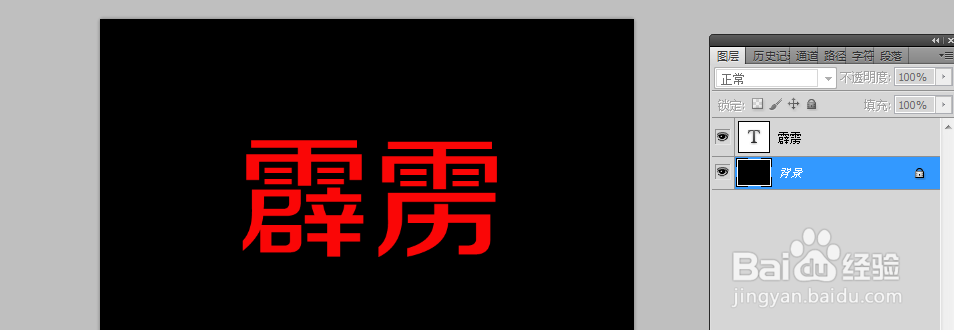
2、选择“多边形套索工具”,选择“添加到选区”在两个文字上绘制要分裂的位置。

3、点击工具的快速蒙版编辑按钮,将选区转换为快速蒙版。

4、执行“滤镜”-“像素化”-“晶格化”,设置为15。
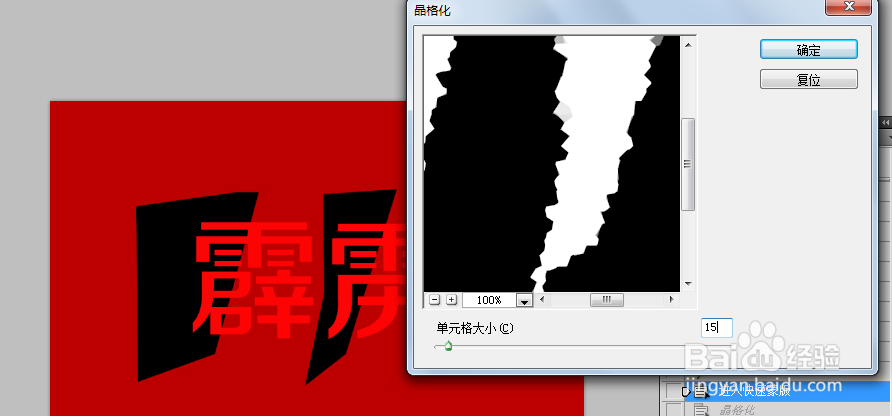
5、执行“图像”-“调整”-“阈值”命令。

6、返回到标准模式编辑按钮,单击底部的图层蒙版按钮。

7、复制出一层文字层,按住ctrl+i执行反相命令。
按住ctrl+t向右移动一定位置即可。
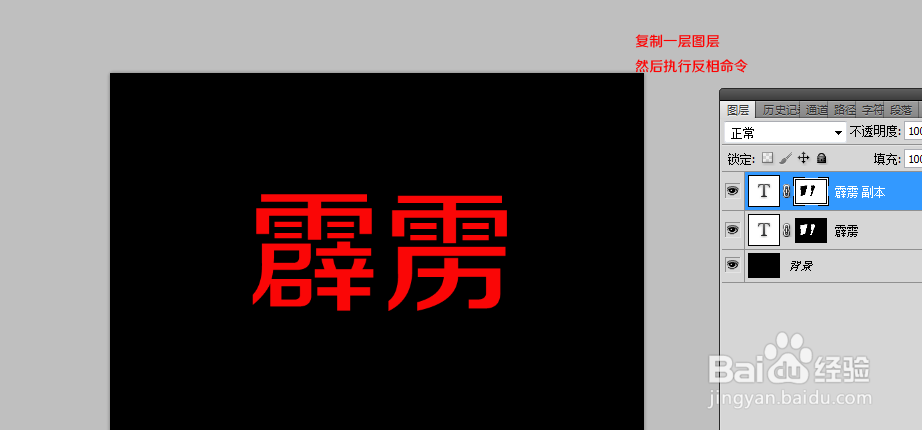
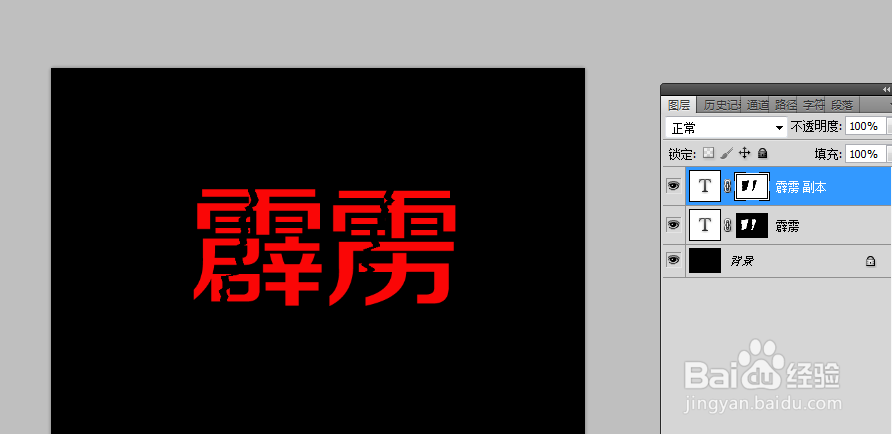
8、最后看下霹雳字效果。

声明:本网站引用、摘录或转载内容仅供网站访问者交流或参考,不代表本站立场,如存在版权或非法内容,请联系站长删除,联系邮箱:site.kefu@qq.com。
阅读量:168
阅读量:78
阅读量:83
阅读量:158
阅读量:125